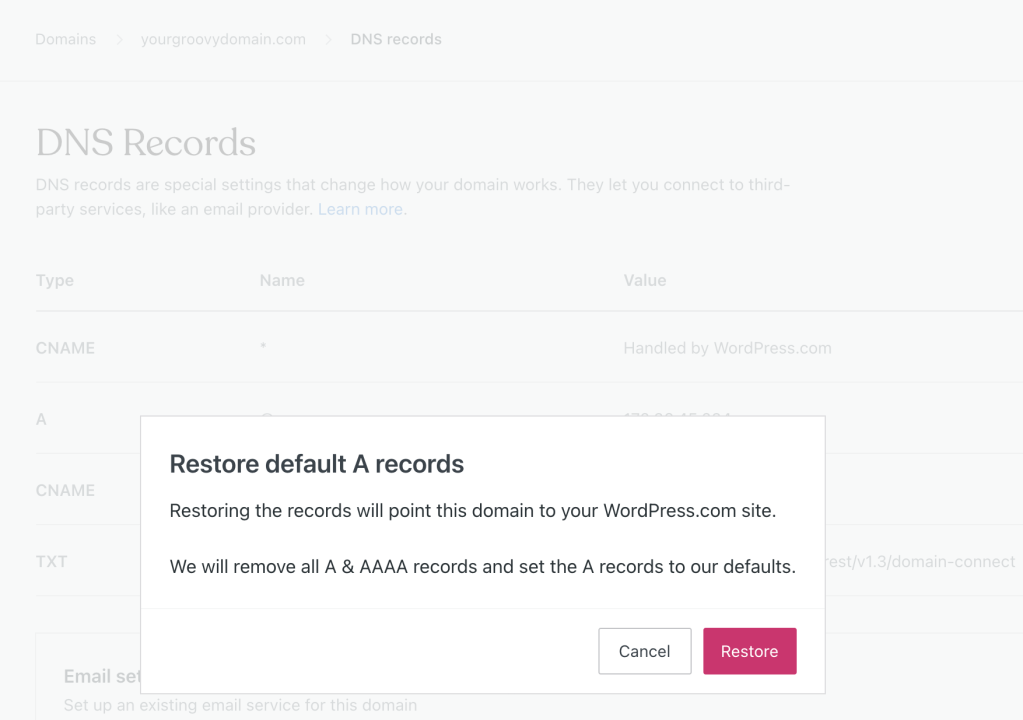En esta guía se explica cómo configurar los registros A personalizados para dirigir tu dominio registrado en WordPress.com a una dirección IP de un proveedor de alojamiento diferente. Este es el método que te recomendamos utilizar si tu nuevo proveedor de alojamiento no admite el método del servidor DNS.
- En el escritorio, haz clic en Mejoras → Dominios.
- Haz clic en el nombre de dominio que quieras conectar a un nuevo proveedor de alojamiento:

- A continuación, haz clic en Registros DNS:
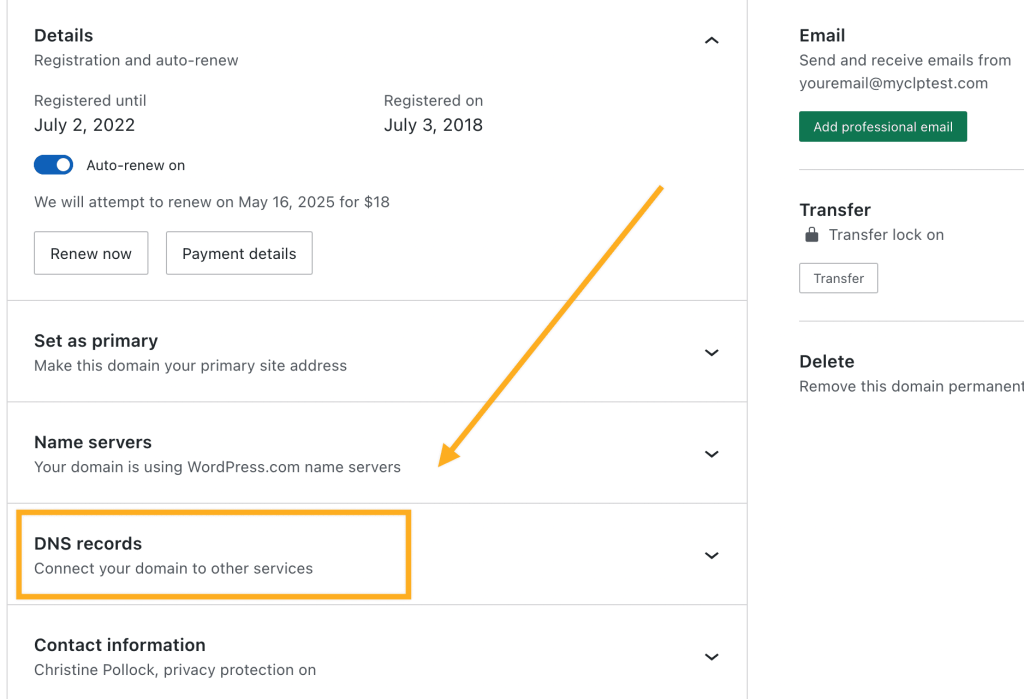
- Haz clic en Gestionar y, en la siguiente página, se mostrará una lista de los registros DNS actuales para este dominio.
📌
El registro A de tu nombre de dominio te dirigirá a WordPress.com por defecto. Al añadir un nuevo registro A, se sobrescribirá el registro de WordPress.com por defecto.
- Para añadir un nuevo registro A, haz clic en el botón Añadir un registro situado en la parte superior derecha.

- Elige A en el cuadro desplegable con el título Tipo, como se muestra a continuación:

- Añade el registro A en el cuadro Dirigir a. Tu nuevo proveedor de alojamiento te proporcionará el registro A (o también denominado dirección IP). Suele ser un conjunto de números separados por puntos, por ejemplo:
123.4.56.78 - Introduce el nombre (opcional) en el campo Nombre, solo si el proveedor de alojamiento lo requiere.
- Haz clic en el botón Añadir registro DNS para guardar el registro A personalizado.
El dominio empezará en breve a dirigirse a tu nuevo proveedor de alojamiento, aunque la mayoría de los proveedores requiere que también configures el dominio en su sitio. Estas son las instrucciones de algunos servicios de alojamiento populares:
Al restaurar los registros A predeterminados, se eliminarán los personalizados y el dominio volverá a dirigir de inmediato a tu sitio de WordPress.com.
- En tu escritorio, ve a Mejoras → Dominios → Registros DNS → Gestionar.
- Haz clic en los tres puntos suspensivos (…) situados en la esquina superior derecha.
- Haz clic en la opción Restaurar registros A predeterminados:

- En la siguiente pantalla, haz clic en el botón Restaurar para confirmar.